如何安裝Bevy在Windows環境 – 2024/07/12
- 開始之前,Bevy Engine 於撰寫本文時,為0.14版。還處於早期開發階段。
- Bevy 的 API 每三個月就更新一次,尋找穩定商業項目的開發者不建議使用。
- 我使用Bevy 的目的是 ” 讓自己更熟悉Rust” 和 “ECS 的方式去思考專案”。
- 目前Bevy 沒有GUI,是純代碼影擎,可以達到對結果的完全控制,還有體驗到Rust 的安全與強大(XD)。
簡單的介紹一下Bevy:
Bevy 是一個現代化的 Rust 遊戲引擎,它致力於提供高性能且模組化的架構。這個遊戲引擎以其簡單易用的設計和強大的功能而聞名,非常適合用來開發各種類型的遊戲。以下是 Bevy 的一些主要特點:
- ECS 架構: Bevy 使用 Entity Component System(ECS)架構,這是一種高效的設計模式,將遊戲的狀態和行為分離。這種架構能夠大幅提高性能,特別是在處理大量實體時。
- 模組化設計: Bevy 的設計非常模組化,你可以選擇性地使用不同的功能模組,根據需求進行擴展。例如,渲染、物理、音效等模組都是獨立的,可以靈活組合使用。
- 並行處理: Bevy 擁有強大的並行處理能力,充分利用多核 CPU 的性能。ECS 的設計使得系統之間的依賴關係減少,便於在多線程中同時運行不同的系統。
- 原生 Rust 支持: Bevy 完全使用 Rust 編寫,並且充分利用了 Rust 的特性,如所有權系統和安全性。這使得開發者可以更安全和高效地編寫遊戲代碼。
- 跨平台支持: Bevy 支持多個平台,包括 Windows、macOS、Linux 以及 WebAssembly。這意味著你可以輕鬆地將遊戲部署到不同的設備上。
- 靈活的渲染管線: Bevy 提供了一個靈活且高效的渲染管線,支持 2D 和 3D 渲染,並且可以方便地進行自定義和擴展。
- 活躍的社區和持續的更新: Bevy 擁有一個活躍的開發者社區,經常釋出新的功能和改進。你可以從社區中獲得幫助和資源,快速解決開發過程中遇到的問題。
第一步 : 安裝 環境

- Run the Visual Studio 2019 build tools installer
- For easy setup, select the
Desktop development with C++workload in the installer. - For a minimal setup, follow these steps:
- In the installer, navigate to
Individual components - Select the latest
MSVCfor your architecture and version of Windows - Select the latest
Windows SDKfor your version of Windows - Select the
C++ CMake toolsfor Windows component - Install the components
- In the installer, navigate to
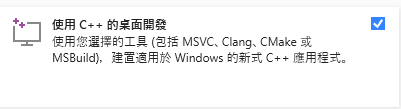
第二步: 安裝 Rust by Bevy安裝包
直接搜尋Bevy官網下載安裝包。
下面這個是Bevy0.14版連結
https://bevyengine.org/learn/quick-start/getting-started/setup
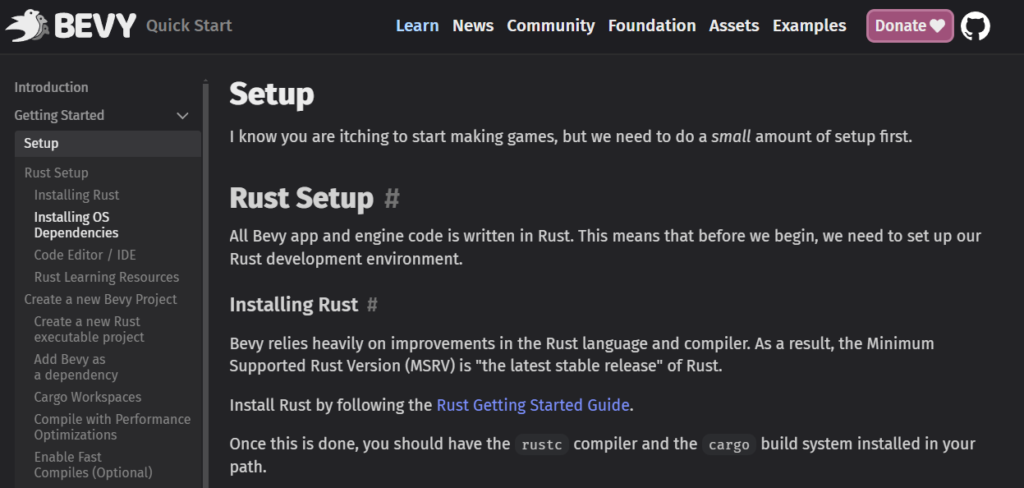
點擊 Rust Getting Started Guide後,會進入下方頁面,選擇你要的版本下載。
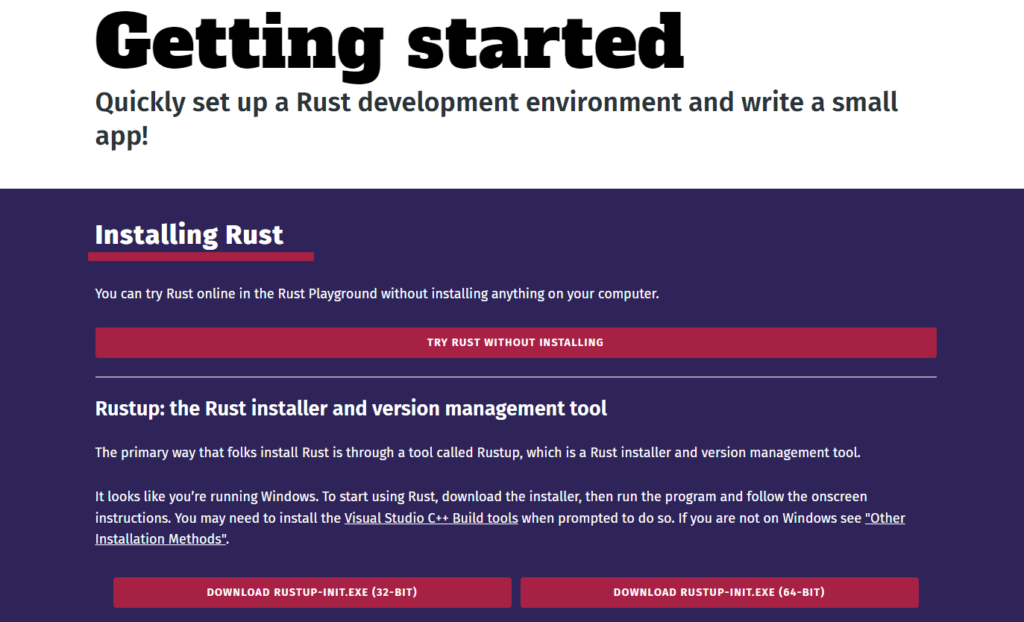
下載完後,雙擊滑鼠點擊EXE
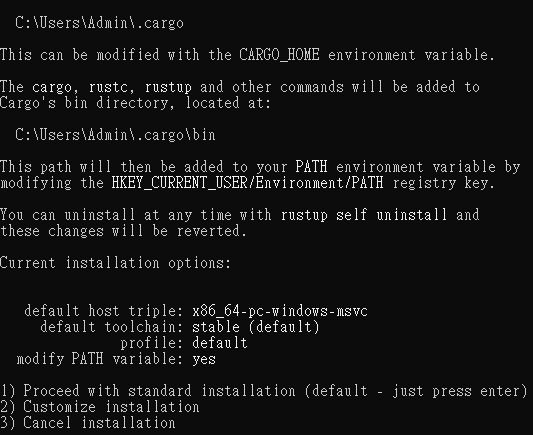
根據說明 按 Eter 它會偵測環境幫你依序 安裝 Rust 還有Bevy所需的依賴模塊
第三步: 建立一個 Bevy 專案
先做一個 打磚塊遊戲,熟悉 Bevy的API
強烈推薦 跟這部 Game Code Craft 的 影片一起實作 : https://www.youtube.com/watch?v=E9SzRc9HkOg&t=245s
在編寫遊戲的過程中,
你會學習到
- 創建專案
- 如何安裝Bevy 子系統 add systems
- ECS 如何運作的
- 學習 查看Bevy文檔,將舊的API替換為新的。
在 Windows 上建立 Bevy 專案 (並指定儲存路徑),按照以下步驟:
須事先安裝 好 Rust 和 Cargo :如果你還沒有安裝 Rust,請訪問 Rust 的官網 並按照指導安裝 Rust 和 Cargo(Rust 的包管理工具)。
1. 打開命令提示字元
- 按
Win + R打開「執行」窗口,輸入cmd並按回車,打開命令提示字元。
2. 建立新的 Cargo 專案並指定儲存路徑
- 在命令提示字元中輸入以下命令來建立一個新的 Cargo 專案,並指定儲存路徑。例如,要將專案儲存到
D:\Projects目錄中
cargo new D:\Projects\my_bevy_project3. 導航到專案目錄
- 使用
cd命令進入新建立的專案目錄
cd D:\Projects\my_bevy_project4. 添加 Bevy 依賴
- 編輯
Cargo.toml文件,在[dependencies]部分添加 Bevy 依賴。 - 你可以使用以下命令來自動添加 Bevy 依賴:
cargo add bevy- 或者,手動編輯
Cargo.toml文件,添加以下內容:(請確保使用最新版本的 Bevy)
[dependencies] bevy = "0.14"5. 用Rust編寫Hello Bevy程式
打開 src/main.rs 文件,替換為以下內容:
use bevy::prelude::*;
fn main() {
App::build()
.add_plugins(DefaultPlugins)
.add_startup_system(hello_world.system())
.run();
}
fn hello_world() {
println!("Hello, Bevy!");
}6. 編譯並運行專案
返回命令提示字元,確保在 “專案根目錄”中
輸入以下命令編譯並運行專案:
cargo run這將編譯你的 Bevy 專案並運行一個簡單的 “Hello, Bevy!” 程式。
這樣你就成功在指定路徑上建立並運行了一個新的 Bevy 專案。
